Tại sao iPhone nhanh hết pin? Hướng dẫn khắc phục pin iPhone mau tụt
 Nội
dung bài viết
Nội
dung bài viết
iPhone nhanh hết pin là một trong những vấn đề thường xảy ra ở những thiết bị đã sử dụng lâu ngày. Vì lý do này, khả năng tiết kiệm dung lượng pin của iPhone giảm đi là điều đương nhiên. Vậy nên đừng ngạc nhiên nếu một chiếc smartphone Apple mà chúng ta đã sử dụng được 2 năm gặp phải vấn đề đang dùng nhanh hết pin hay còn gọi là tụt pin. Để khắc phục, hãy tham khảo bài viết sau!

Nguyên nhân vì sao iPhone nhanh hết pin?
Một trong những cách dễ nhất để chúng ta có thể giải quyết vấn đề iPhone hết pin nhanh là tiết kiệm pin trên thiết bị iOS. Tuy nhiên, nếu biết được nguyên nhân vì sao iPhone nhanh hết pin có thể giúp chúng ta theo dõi các sự cố với điện thoại của mình nhanh chóng hơn.
Điều này là để khi có sự cố liên quan đến phần mềm và việc sử dụng pin, chúng ta có thể tự xử lý tại nhà mà không cần phải mang iPhone đến trung tâm bảo hành hoặc phải thay pin iphone nhanh hết. Sau đây là một số nguyên nhân khiến điện thoại nhanh hết pin trên iPhone:
- Quên tắt định vị dịch vụ
- Email khiến pin nhanh hết
- Không đóng những ứng dụng không dùng quá thường xuyên
- Cài đặt ánh sáng quá sáng
- Luôn bật wifi
- Do Spotlight Search đang hoạt động
- Quá nhiều ứng dụng thông báo
- Làm mới ứng dụng
- Do phiên bản thấp của iOS không thể xử lý dữ liệu
- Lỗi hệ thống làm hao pin iPhone nhanh chóng
- Sự cố phần cứng đang làm cạn kiệt pin điện thoại nhanh chóng
- iPhone mua cũ
- Bo mạch chính của iPhone bị lão hóa
- Ảnh hưởng của nhiệt độ từ bên ngoài lên iPhone
- Không sạc được pin iPhone
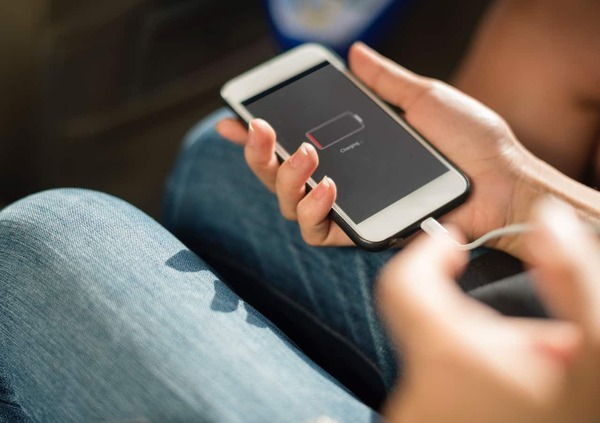
Nếu tình trạng pin iPhone của bạn bị tình trạng quá nặng không thể thay thế và máy đã cũ thì bạn có thể tham khảo ngay nơi thu mua iPhone giá cao tại tphcm ngay nhé.
Tham khảo thêm các bài viết liên quan:
- Tình trạng pin bảo trì trên iPhone khắc phục như thế nào?
- iPhone này không thể xác định tình trạng pin phải làm sao?
- Cách xử lý lỗi pin báo ảo trên iPhone tại nhà hiệu quả 100%
25 Cách khắc phục iPhone hết pin nhanh hiệu quả
Trong phần này, chúng tôi sẽ chỉ cho bạn 25 thủ thuật cơ bản để kiểm tra tình trạng điện thoại iPhone hết pin nhanh và cải thiện của pin hiệu quả. Khám phá ngay!
Kiểm tra mức sử dụng pin và thoát khỏi ứng dụng
Apple cung cấp khả năng theo dõi mức sử dụng pin của từng ứng dụng trên iPhone của bạn. Khi pin iphone nhanh hết hơn, bạn cần kiểm tra và đóng hoặc gỡ cài đặt các ứng dụng ngốn pin.
- Truy cập Cài đặt > Pin . Kiểm tra mức sử dụng pin của bạn trong 24 giờ qua hoặc 7 ngày qua. Ghi lại các ứng dụng làm hao pin iPhone của bạn nhiều nhất.
- Quay lại màn hình chính của iPhone hoặc nhấn Thiết bị > Khác > Đa nhiệm trên Assistive-Touch để mở màn hình đa nhiệm nhằm định vị ứng dụng phù hợp.
- Tìm và nhấn vào một ứng dụng ở đầu danh sách sử dụng, sau đó vuốt lên để thoát. Thực hiện quy trình tương tự cho các ứng dụng khác hoặc ứng dụng không mong muốn làm hao pin iPhone của bạn.
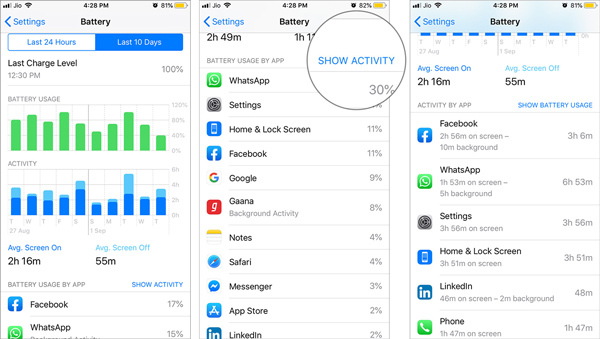
Tắt dịch vụ định vị
Dịch vụ vị trí rất hữu ích cho các ứng dụng như Google Maps hoặc các app xe ôm công nghệ, nhưng các cài đặt GPS này có thể làm iPhone nhanh hết pin. Tắt hoàn toàn định vị vị trí thông qua Cài đặt > Quyền riêng tư > Dịch vụ vị trí và điện thoại của bạn sẽ ngừng cung cấp dữ liệu vị trí cho các dịch vụ này.
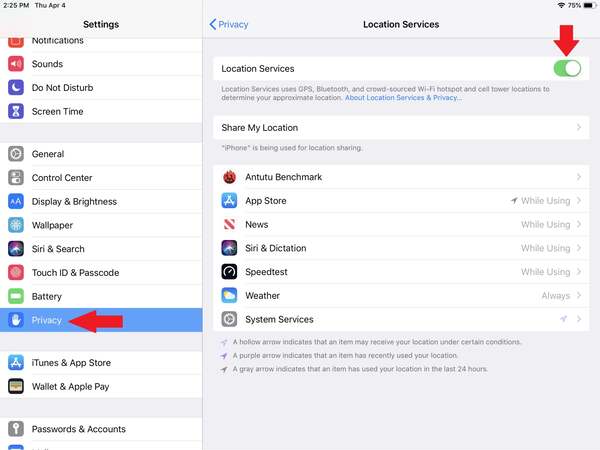
Bật Chế độ năng lượng thấp
Một trong những vũ khí mạnh nhất của bạn để chống tình trạng iPhone nhanh hết pin là Chế độ năng lượng thấp. Khi được bật, điện thoại của bạn chỉ thực hiện các tác vụ quan trọng nhất, vì vậy các hoạt động nền như tải xuống và nhận mail sẽ bị tắt.
Chế độ năng lượng thấp tự động khởi động khi pin giảm xuống dưới 20%, nhưng bạn cũng có thể bật chế độ này theo cách thủ công để giữ cho điện thoại của mình hoạt động lâu hơn (nhưng nó sẽ chỉ hoạt động nếu pin điện thoại của bạn dưới 80%). Bạn cần tới Cài đặt > Pin > Chế độ nguồn điện thấp và bật nó lên. Bạn sẽ biết rằng tính năng này đã được bật vì biểu tượng pin ở góc trên bên phải sẽ chuyển sang màu vàng.
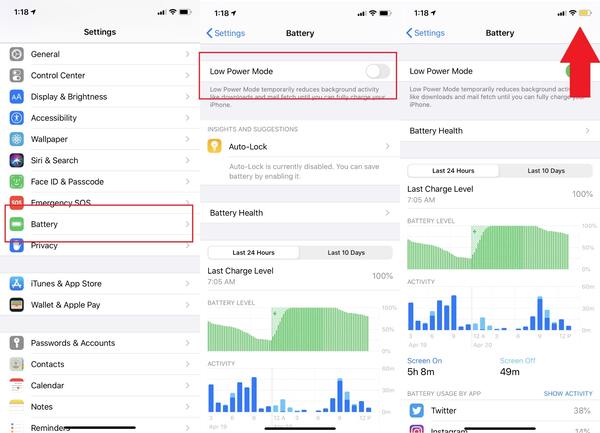
Khởi động lại iPhone
Chỉ cần khởi động lại iPhone để đóng tất cả các ứng dụng nền, cài đặt và dữ liệu được lưu trong bộ nhớ cache khác. Đó là một phương pháp hiệu quả để giải quyết hầu hết các vấn đề bao gồm cả iPhone hết pin nhanh.
- Nhấn và nhả nút Tăng âm lượng và làm theo quy trình tương tự cho nút Giảm âm lượng.
- Nhấn và giữ bên Nguồn cho đến khi logo Apple xuất hiện để khởi động lại iPhone.
- Vài giây sau, bật iPhone lên để biết pin iPhone có hoạt động bình thường hay không.
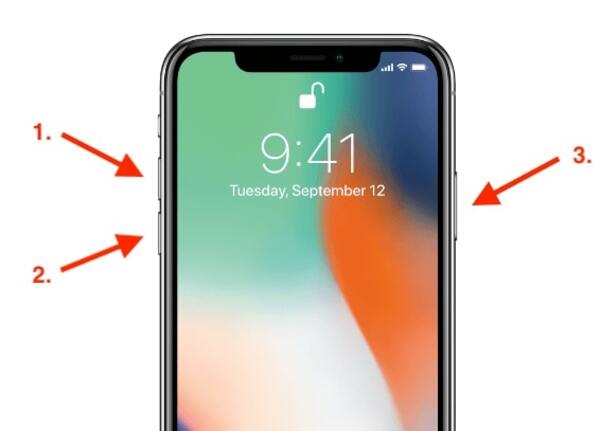
Có thể bạn quan tâm: Nơi thu mua điện thoại cũ giá tốt, nhiều ưu đãi khủng
Đặt lại iPhone trong Cài đặt
Bạn có thể chuyển iPhone về cài đặt gốc để xóa tất cả ứng dụng và dữ liệu nhằm khắc phục sự cố máy iPhone hết pin nhanh. Chỉ cần tạo một bản sao lưu dữ liệu iPhone của bạn trước và thực hiện các bước:
- Điều hướng đến Cài đặt > Cài đặt chung > Reset.
- Chọn Xóa tất cả nội dung và cài đặt, nhập mật mã của bạn và chạm vào Xóa iPhone khi được nhắc.
- Đợi iPhone của bạn khởi động lại và thiết lập nó như một thiết bị mới.
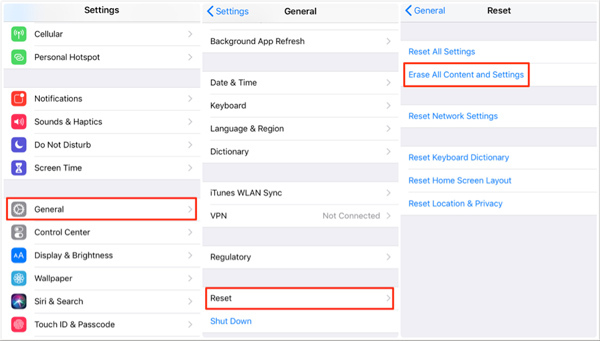
Điều chỉnh độ sáng màn hình
Đầu tiên, bạn cần kích hoạt độ sáng tự động. Hãy đi tới Cài đặt > Trợ năng > Kích cỡ màn hình & văn bản > Độ sáng tự động và bật nó lên. Điện thoại của bạn sẽ điều chỉnh độ sáng theo tình trạng ánh sáng hiện tại của bạn. Nếu bạn có đủ ánh sáng để xem, màn hình sẽ tự giảm độ sáng tương ứng để tiết kiệm pin. Bạn cũng có thể điều chỉnh mức độ sáng theo cách điều chỉnh độ sáng bằng thanh trượt. Thanh trượt cũng có thể được truy cập từ Bảng điều khiển.
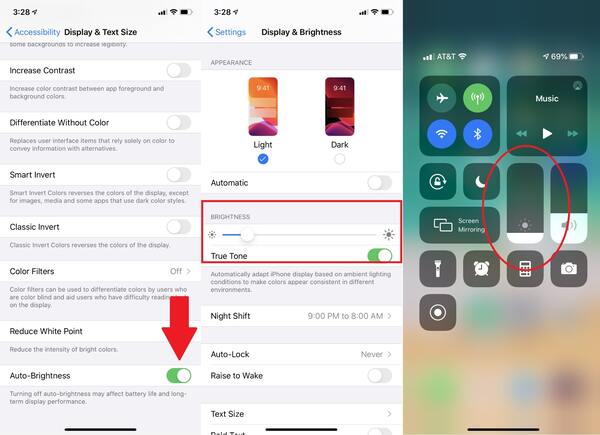
Tắt cập nhật ứng dụng tự động
Kể từ iOS 7, Apple hỗ trợ cập nhật ứng dụng tự động, vì vậy, bất cứ khi nào có bản cập nhật ứng dụng, điện thoại của bạn sẽ cài đặt ứng dụng đó ở chế độ nền và luôn được cập nhật. Tuy nhiên, quá trình này có thể làm điện thoại iphone hết pin nhanh. Để tắt tạm thời, hãy đi tới Cài đặt > iTunes & App Store và chuyển nút gạt bên cạnh Cập nhật sang vị trí tắt.
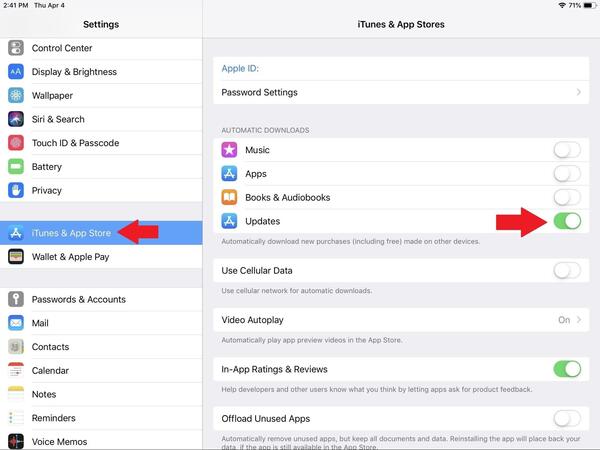
Kiểm soát hộp mail
Nhiều người dùng thường có thói quen sử dụng nhiều tài khoản Gmail, đồng thời thao tác trên máy và nhận được rất nhiều thư rác mỗi ngày. Để tiết kiệm pin hơn nữa và giảm thiểu tình trạng iPhone nhanh hết pin, bạn có thể kiểm soát hộp thư của mình và chỉ mở những tài khoản bạn cần sử dụng thường xuyên.
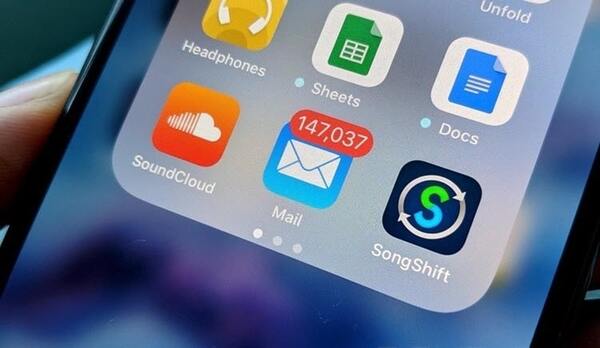
Tắt Bluetooth và AirDrop
Tương tự, mở Bluetooth và AirDrop hoạt động khi không cần thiết cũng là nguyên nhân khiến iPhone bị nóng máy và nhanh hết pin. Tắt Bluetooth bằng cách đi tới Cài đặt > Bluetooth và trượt tắt. Tắt AirDrop bằng cách đi tới Cài đặt > Cài đặt chung > AirDrop > Tắt nhận.
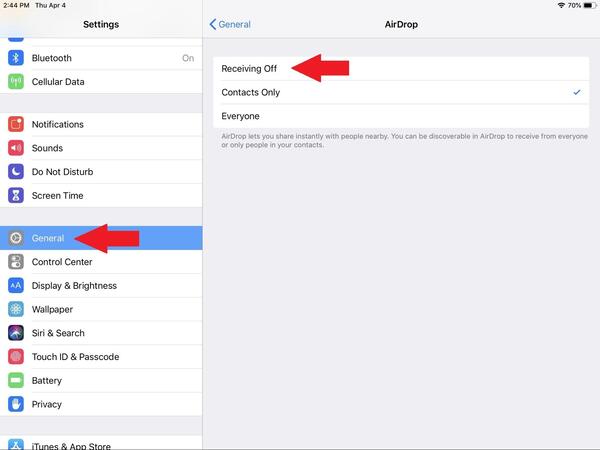
Bạn cũng có thể tắt Bluetooth và AirDrop từ Trung tâm điều khiển. Hãy nhấn vào tùy chọn menu ở trên cùng bên trái và nhấn vào AirDrop trong menu xuất hiện, sau đó chọn Tắt nhận.
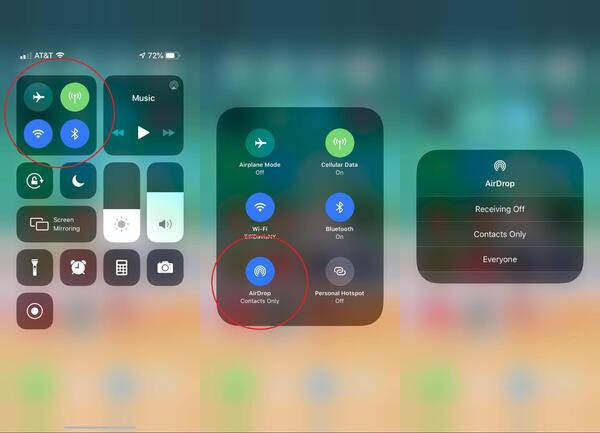
Đọc thêm bài viết liên quan khác:
- Cách nhận biết pin iPhone bị phồng là gì? Xử lý như thế nào?
- Pin iPhone bị chai có ảnh hưởng gì không? - Hướng dẫn fix lỗi an toàn
Tắt gợi ý Siri
Cách để khắc phục tình trạng máy nhanh hết pin iPhone là tắt Gợi ý Siri. Siri được coi là "trợ lý kỹ thuật số" của bạn, vì vậy trên iOS, nó sẽ đưa ra các đề xuất dựa trên hoạt động của bạn. Điều đó rất tuyệt, nhưng nó cần một số công việc nền để làm điều đó, điều này có thể khiến điện thoại iPhone hết pin nhanh. Để khắc phục, hãy đi tới Cài đặt > Siri & Tìm kiếm, sau đó tắt nó trong Đề xuất Siri.
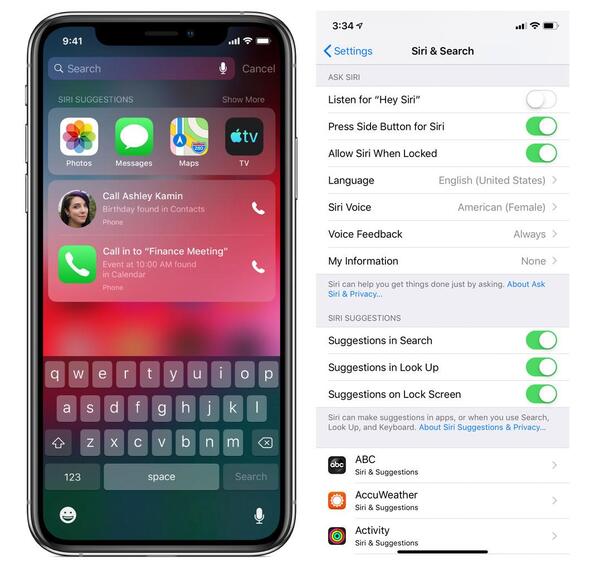
Tắt Lắng nghe tích cực
Một số thiết bị iOS hỗ trợ Siri, bạn có thể nói "Hey, Siri" và đặt câu hỏi mà không cần chạm vào iPhone của mình. Nhưng điều đó có nghĩa là thiết bị đang chờ lệnh của bạn, vì vậy nếu bạn không sử dụng Siri nhiều, việc tắt tính năng hỗ trợ này có thể giúp hạn chế iPhone nhanh hết pin.
Truy cập Cài đặt > Siri & Tìm kiếm nơi bạn có thể tắt "Listen for ‘Hey Siri’". Thay vào đó, bạn có thể bật tính năng "Press Home for Siri" và gọi trợ lý của Apple chỉ bằng một nút bấm.

Xóa hiệu ứng chuyển động
Có một số tính năng của iPhone trông rất bắt mắt, chẳng hạn như các biểu tượng ứng dụng và hiệu ứng chuyển động trên hình nền động, nhưng chúng làm Iphone nhanh hết pin. Tắt hiệu ứng chuyển động trong ứng dụng bằng cách đi tới Cài đặt > Trợ năng > Chuyển động > Giảm chuyển động, sau đó bật công tắc để bật tính năng này.
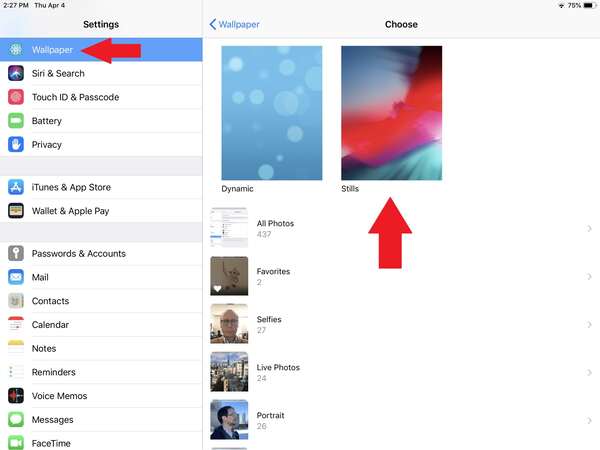
Giải phóng dung lượng iPhone để tiết kiệm pin
Dung lượng pin quá đầy là nguyên nhân khiến pin iPhone hết nhanh. Vì vậy, bạn cần giải phóng dung lượng của điện thoại khi thấy pin iPhone nhanh hết và thực hiện điều đó thường xuyên.
Quản lý chế độ rung
Bạn có biết rằng cơ chế chịu trách nhiệm cho các rung động trong điện thoại của bạn thực sự khiến iPhone nhanh hết pin không? Tắt tiếng điện thoại của bạn có thể giúp giảm hao pin, vì động cơ nhỏ bên trong thiết bị chịu trách nhiệm rung cần năng lượng pin. Để tắt tính năng này, hãy đi tới Cài đặt > Âm thanh & Haptics và tắt Rung với âm thanh hoặc Rung khi im lặng.
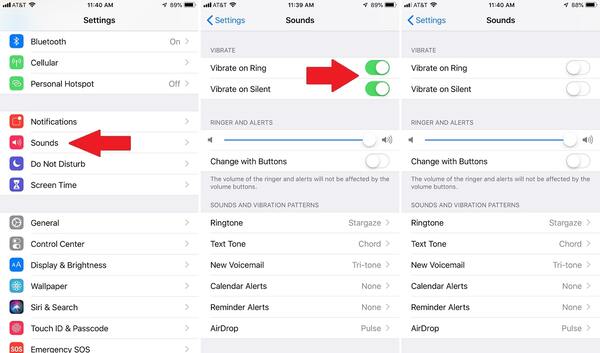
Tắt sao lưu iCloud
Tính năng Ảnh iCloud của Apple gửi ảnh bạn chụp trên điện thoại lên đám mây để bạn có thể truy cập chúng trên các thiết bị khác và trên web. Đó là một tính năng hay, sẽ có ích trong trường hợp điện thoại iPhone của bạn bị mất, bị đánh cắp hoặc bị hỏng. Nhưng việc sao lưu những bức ảnh này lên đám mây cần có pin. Nếu bạn không muốn iPhone hết pin nhanh, hãy tắt tính năng này qua Cài đặt > Ảnh > Ảnh iCloud.
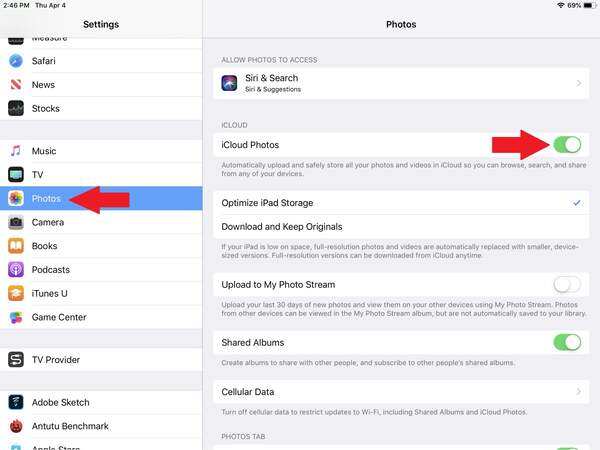
Hạn chế Spotlight Search
Để hạn chế tình trạng hết pin nhanh ở iPhone bạn nên hạn chế tìm kiếm trong Spotlight Search, bạn có thể làm như sau:
- Nhấp vào Cài đặt > Chọn Cài đặt chung
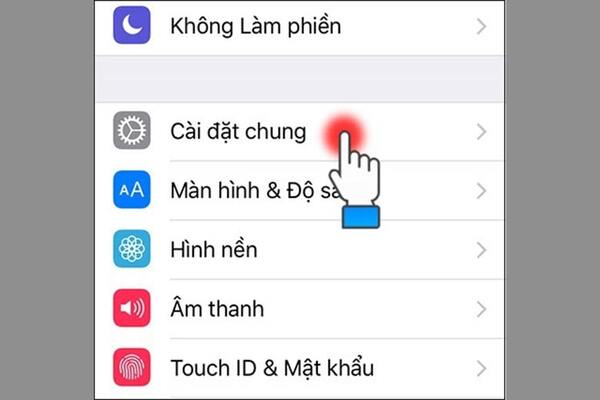
- Chọn Tìm kiếm Spotlight
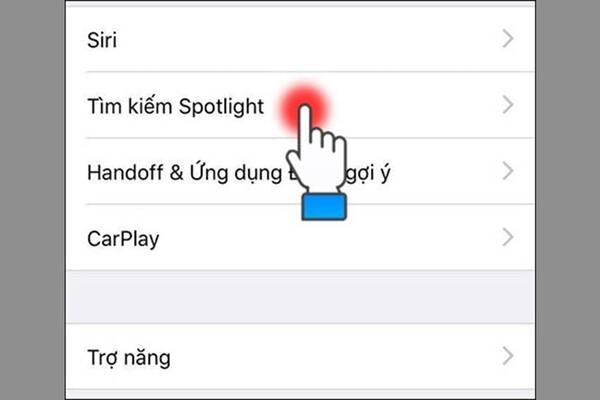
- Xóa bỏ các mục tìm kiếm không cần thiết
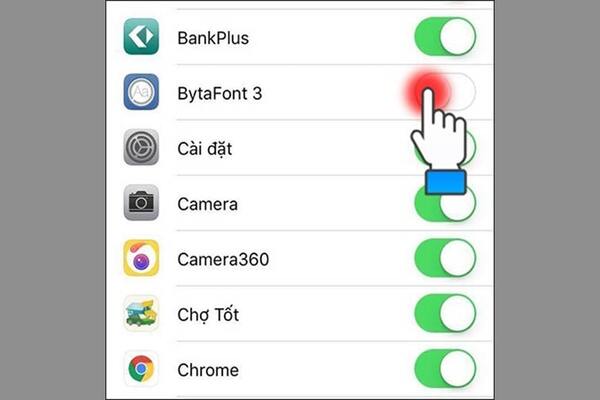
Dùng phụ kiện hỗ trợ pin
Có rất nhiều thiết bị và phụ kiện trên thị trường hiện nay có thể giúp tăng thời lượng pin cho iPhone của bạn. Bạn có thể sử dụng các phụ kiện này để khắc phục vấn đề iPhone nhanh hết pin, chẳng hạn như sạc dự phòng, hộp tăng cường pin,...

Kích hoạt chế độ máy bay
Vì sao iphone nhanh hết pin? Nếu pin iPhone nhanh hết, hãy đặt thiết bị của bạn ở Chế độ trên máy bay, chế độ này sẽ tắt tất cả các tính năng không dây của điện thoại. Các cuộc gọi và tin nhắn văn bản không thực hiện được nhưng bạn có thể kết nối với Wi-Fi nếu cần cho iMessage và các tác vụ khác. Cách dễ nhất để thực hiện việc này là tìm biểu tượng máy bay trong Bảng điều khiển và nhấn vào biểu tượng đó. Hoặc có thể kích hoạt trong Cài đặt.
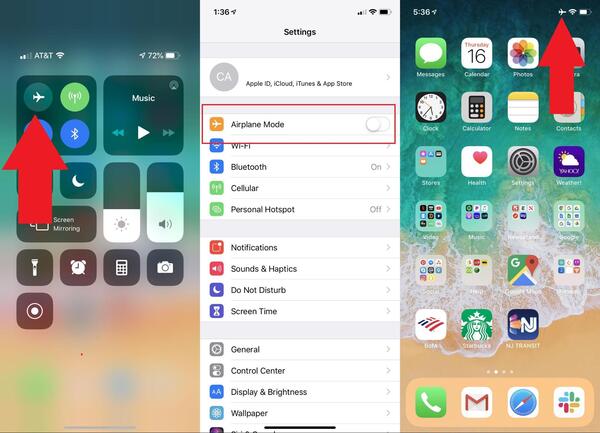
Mở âm lượng ở mức phù hợp
Luôn vặn to âm lượng khiến hết pin nhanh iPhone, bạn hoàn toàn có thể ngăn chặn điều này bằng cách vặn to âm lượng vừa đủ nghe. Nếu nghe nhạc hay xem phim bằng loa ngoài, bạn có thể điều chỉnh âm lượng ở mức vừa phải trong bảng điều khiển để tiết kiệm điện năng.
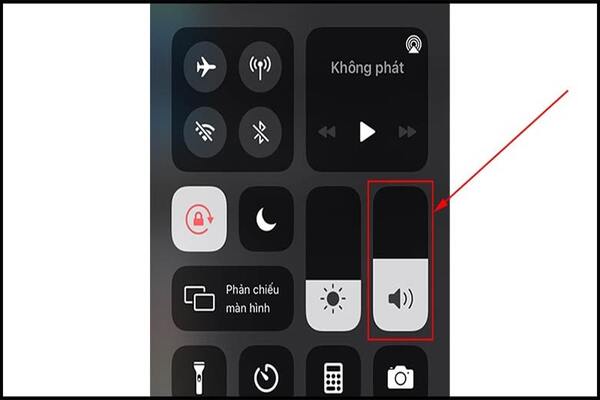
Tắt Flash nhấp nháy khi có thông báo
Cách khắc phục điện thoại iPhone nhanh hết pin tiếp theo là tắt đèn Flash treen điện thoại iPhone khi có thông báo tin nhắn hoặc điện thoại đến. Mặc dù vấn đề này khá nhỏ nhặt nhưng nó sẽ giúp bạn tiết kiệm một lượng pin đáng kể. Vì vậy, hãy tắt nó trong Cài đặt khi thấy không cần thiết nhé.
Tắt thông báo ứng dụng không cần thiết
Tắt thông báo mà ứng dụng không cần thiết gửi là một cách hay để ngăn iPhone nhanh hết pin quá nhanh. Nếu các ứng dụng trong điện thoại của bạn tràn ngập thông báo, nó sẽ làm pin iPhone hết nhanh mỗi khi màn hình sáng lên và điện thoại của bạn kết nối với internet.
- Mở Cài đặt trên iPhone
- Nhấn Thông báo
- Lướt qua từng ứng dụng và xem xét các ứng dụng có thể gửi thông báo cho bạn. Nếu cảm thấy không cần nhận thông báo ứng dụng nào thì hãy Tắt.
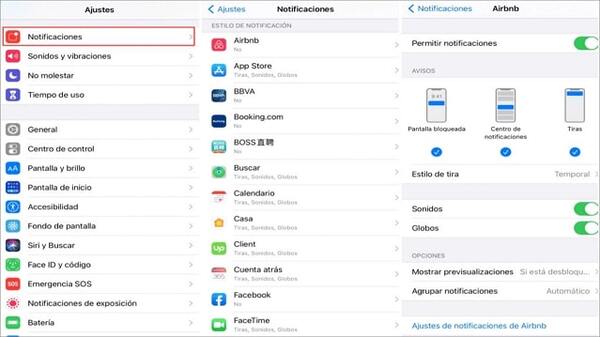
Khôi phục iPhone bằng iTunes Backup
Bạn có thể khắc phục sự cố iPhone nhanh hết pin bằng cách khôi phục iTunes Backup:
- Kết nối iPhone với máy tính bằng cáp USB. Sau đó khởi chạy iTunes.
- Nhấp vào biểu tượng thiết bị ở trên cùng bên trái sau khi nhận dạng iPhone.
- Nhấn nút Khôi phục iPhone và chọn Khôi phục.
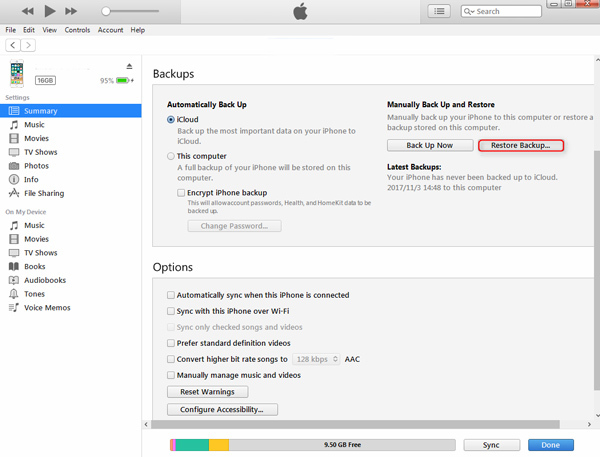
Cập nhật iOS thường xuyên
Theo nhiều đánh giá của người dùng, việc nâng cấp lên phiên bản iOS mới sẽ mang lại cho bạn rất nhiều lợi ích. Bản cập nhật không chỉ có nhiều tính năng mới, vá lỗ hổng bảo mật mà còn là cách hạn chế iPhone nhanh hết và sửa các lỗi khác.
Đặt lại thời gian hiển thị màn hình iPhone
Thời gian chờ màn hình dài có thể làm iPhone nhanh hết pin, đặc biệt nếu bạn bật thiết bị nhiều lần và không tắt ngay. Khi bạn điều chỉnh thời gian sử dụng màn hình, bạn có thể tiết kiệm được rất nhiều thời lượng pin.
- Vào Cài đặt > Chọn Màn hình & Độ sáng
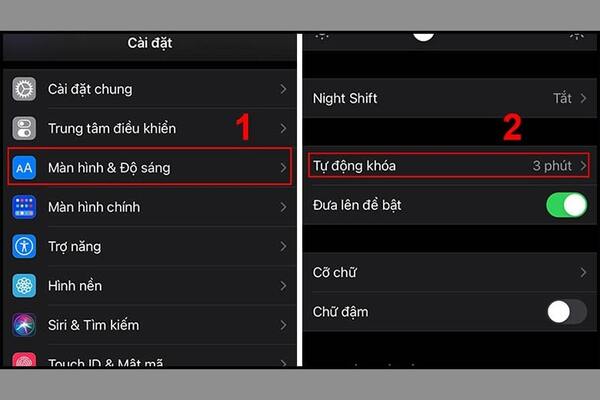
- Chọn Auto-Lock
- Tại giao diện, hãy chỉnh thời gian hiển thị
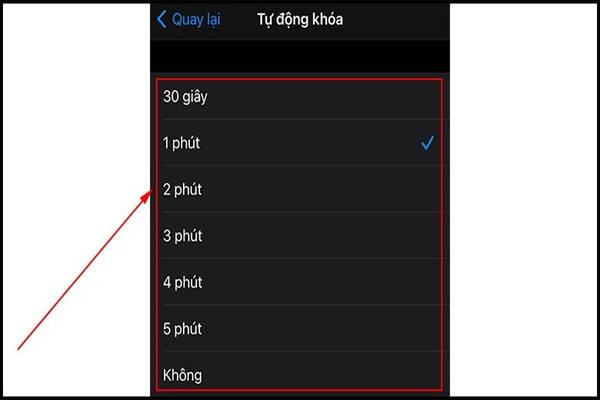
Thay pin mới khi pin cũ có dấu hiệu xuống cấp
Đây là phương án khắc phục iPhone nhanh hết pin cuối cùng mà bạn nên thực hiện khi các phương án trên không có hiệu quả. Vì lúc này, vấn đề không nằm ở lỗi phần mềm điện thoại iPhone nữa, mà tình trạng này diễn ra là do pin đã xuống cấp do sử dụng lâu năm, hoặc cũng có thể là do một nguyên nhân khác. Bạn nên lựa chọn những dịch vụ sửa chữa điện thoại iPhone uy tín, chuyên nghiệp trên thị trường để điện thoại của mình được cứu chữa an toàn.
Ngoài ra các bạn có thể tham khảo ngay video hướng dẫn cách khắc phục iPhone nhanh hết pin dưới đây:
Câu hỏi thường gặp
Làm thế nào để pin iPhone của tôi có thể hoạt động vững bền theo thời gian?
Để kéo dài tuổi thọ pin, điều quan trọng là bạn phải biết những gì bạn có thể làm để giúp pin của bạn bền vững trước thử thách của thời gian. Chẳng hạn như:
- Tránh nhiệt độ quá cao và quá thấp khi sử dụng pin.
- Giảm thiểu thời gian pin sạc quá đầy 100% hoặc điện thoại hết pin tắt nguồn 0%. Đây là những tình huống khiến pin dễ hao mòn nhất.
- Tránh sử dụng “bộ sạc nhanh” làm suy giảm pin nhanh hơn so với cách sạc tiêu chuẩn.

Tại sao iPhone của tôi hao pin khi tôi không sử dụng?
Bạn có thể kiểm tra xem bạn có bật dịch vụ định vị hay không? Bởi vì dịch vụ định vị cũng sẽ làm iPhone nhanh hết pin ngay cả khi bạn không sử dụng. Nếu không phải lý do này, có thể là pin iPhone của bạn đã hỏng do sử dụng lâu năm, và lúc này bạn nên thay mới.
Phải làm gì nếu pin iPhone của tôi cạn kiệt quá nhanh?
Đối với các sự cố pin iPhone nhanh hết không thể giải quyết bằng bất kỳ giải pháp nào ở trên, thường thì đã đến lúc bạn nên mang iPhone đi bảo dưỡng hoặc sửa chữa. Bạn cũng có thể yêu cầu bộ phận hỗ trợ của apple trợ giúp nếu sự cố xuất hiện sau khi cài đặt bản cập nhật iOS mới.
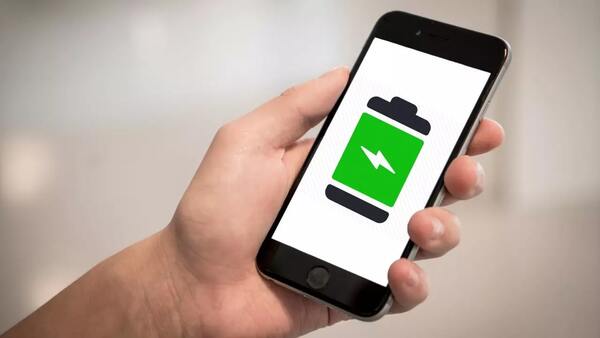
Như vậy, chỉ cần bạn tìm hiểu thêm về các giải pháp được đề cập ở trên. Với các mẹo trên, bạn có thể dễ dàng khắc phục tình trạng iPhone nhanh hết pin, cũng như kéo dài và quản lý thời lượng pin một cách dễ dàng. Musk.vn mong rằng bạn sẽ áp dụng hiệu quả và đừng quên chia sẻ bài viết hữu ích này nhé.
